文章詳情頁
WinXP系統無法訪問文件夾的解決方法
瀏覽:158日期:2023-03-13 08:29:05
電腦在重啟之后經常會這種那種的問題,讓人摸不著頭腦。最近一些用戶來反應說他家的WindowsXP系統在重裝系統之后,打開之前的文件夾顯示無法訪問或者拒絕訪問此文件,讓人不禁懷疑是不是重裝系統造成了文件的損害。其實,文件本身并沒有什么問題,只不過文件的權限受到了改變,只需改變下文件夾的權限,就可以正常訪問了。下面跟著小編一起來學習一下吧!
解決方法如下:
1、首先要以管理員身份登錄自己電腦的網絡,然后打開電腦的資源管理器--“工具|文件夾選項”--文件夾選項”--“查看”--“使用簡單共享”選項然后取消復選框;
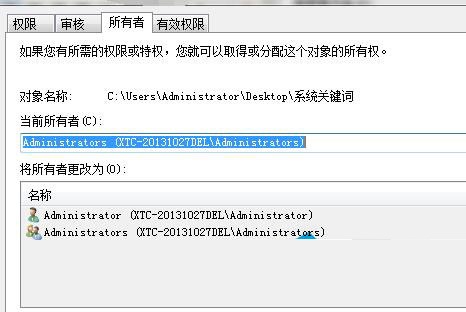
2、右鍵選中不能打開的文件夾,然后選擇屬性點擊打開,看到里面有一個安全的選項卡,打開選中里面的高級選項,打開高級安全設置進行設置,發現打開的選項是未知的賬戶,就需要更改用戶,選擇應用程序,打開“替換子容器及對象的所有者” 這個選項,然后應用保存。
3、點擊了應用以后就發現我們取得了一個文件夾的所有權,然后就打開權限選項,選擇添加選擇用戶或者組選項,點擊高級--立即查找選項打開,就會出現電腦的用戶權限,點擊確認然后設置“權限項目”打開繼續操作。
4、然后在右邊的選項中選擇允許就可以了,最后確認所有操作,關閉所有窗口。
簡單的幾步就可以輕松解決WinXP文件夾無法打開的問題,以后如果再出現這樣的問題,大多都是權限的關系,只要把權限重新設置一下就可以了,是不是很簡單呢?動手開始操作吧!
相關文章:
1. 微軟將在CES展示Windows 8第二里程碑版2. 統信uos怎么顯示隱藏文件? uos文件管理器隱藏文件的顯示方法3. ThinkPad X13如何用U盤重裝系統?ThinkPad X13使用U盤重裝系統方法4. Win7重裝系統忘記密碼解鎖Bitlocker加密怎么辦?5. UOS怎么設置時間? 統信UOS顯示24小時制的技巧6. win10系統中的swf格式怎么轉換成MP4格式?7. 怎么在Windows10中為應用程序設置CPU進程優先級Windows?8. Win7系統下Win10安裝程序無法正常啟動怎么辦?9. UOS文檔查看器怎么添加書簽? UOS添加書簽的三種方法10. 華為筆記本如何重裝系統win10?華為筆記本重裝Win10系統步驟教程
排行榜
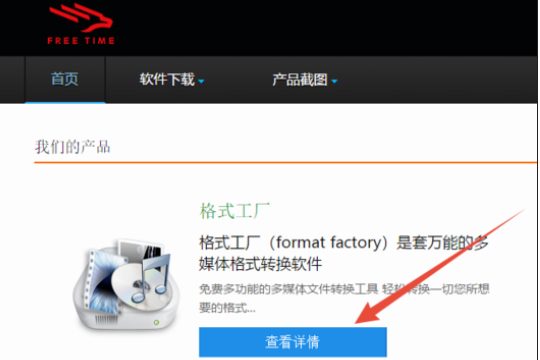
 網公網安備
網公網安備